如何使用wps手动添加换行符_word文档填表技巧分享
如何使用wps手动添加换行符
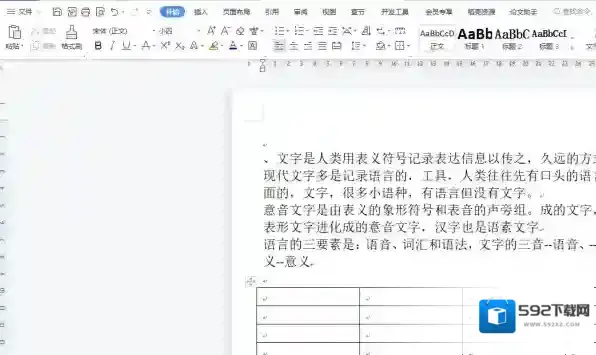
wps点击
第一步,先在电脑桌面上运行WPS并进入到word文档的主页面。
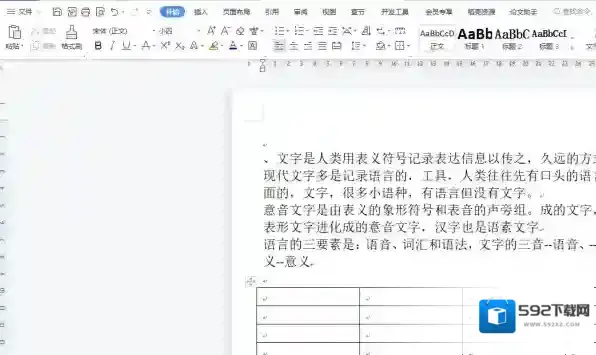
wps点击
第二步,将鼠标光标放置在需要换行的段落后面,便于接下来我们手动添加换行符。
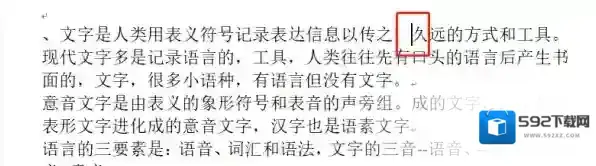
wps文档
第三步,如下图所示,点击“页面布局”在显示的多个功能选项里找到分隔符,点击右侧的下拉箭头。
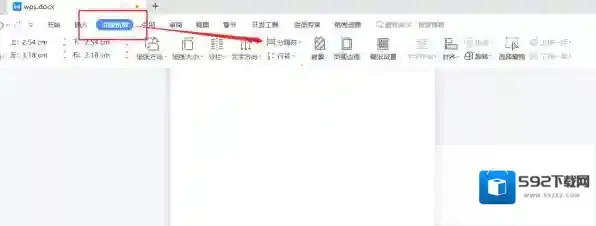
wps手动
第四步,在下拉选项里点击换行符,或者直接使用快捷键shift+ctrl来操作。
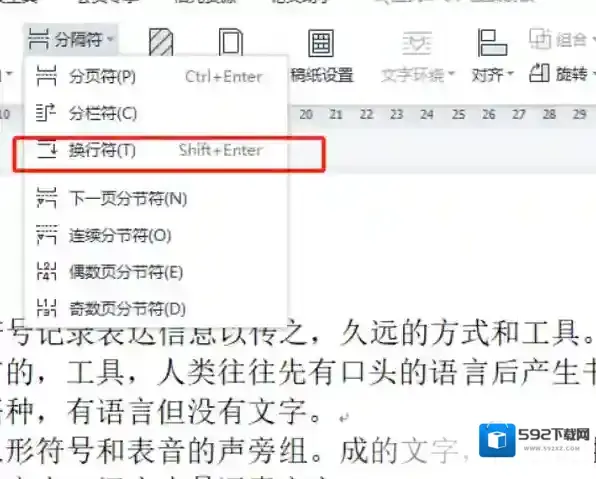
wps填表
最后一步,返回到刚才鼠标光标放置的段落,此时段落就已经换行了,并且出现了下一个箭头的段落标记,如图所示。
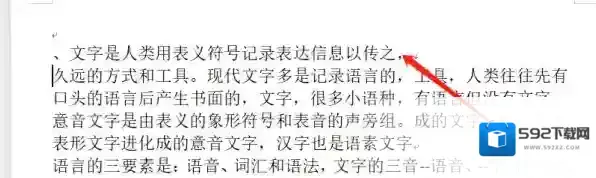
关于使用WPS在word文档上手动添加换行符的方法步骤了,如果还有什么疑问,欢迎继续关注592下载网网。
word文档填表技巧分享
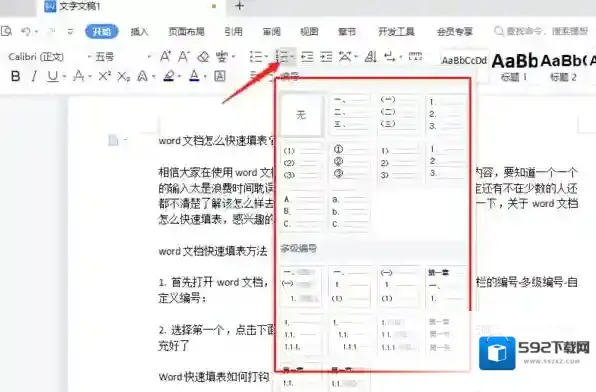
1. 在wps上打开word文档,选中需要填充的部分,找到菜单栏的编号,并点击多级编号,并进入自定义编号。
2. 如上图所示,选择自定义之后,输入填充的内容并点击确定,这样就填充好了,节省了我们很多的时间。
3.小编教大家一个小技巧,就是关于word快速填表时如何打勾,在新建一个word以后,点击插入并选择其他符号,然后打开窗口,点击符号的子集,选择数学运算符,然后勾选上对勾,点击确定保存就实现了快速打钩。
在592下载网网可以下载最新版的wps office,为了提供精致的用户体验,新版WPS Office在文档细节上做了许多的优化和提升,在对象的色彩柔和度、图表的各维度属性、幻灯片翻页和动画效果等用户体验所及的各环节精雕细琢,在产品中全方位融入体验精致化的开发理念。
如果你觉得这款软件对你有帮助,欢迎下载使用。
小编推荐
什么软件适合写实习日志_用来写实习日志的软件推荐
WPS如何快速生成图表_WPS表格操作技巧
WPS中找不到想要的字体怎么办_Word字体查找方法一览

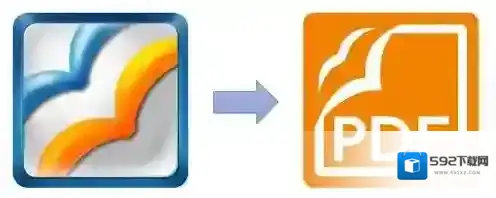
发表回复
评论列表 ( 0条)